Kann ich mich nicht in Windows 10 einloggen? Schnelle Lösungen & Hauptursachen
 Windows 10 hat seine Probleme, und eines der schwerwiegenderen Probleme, über die Benutzer berichtet haben, ist die Unfähigkeit, sich in Windows 10 einzuloggen. Das klingt nach einem großen Problem, aber es gibt einige Dinge, die Sie tun können, um es zu beheben.
Windows 10 hat seine Probleme, und eines der schwerwiegenderen Probleme, über die Benutzer berichtet haben, ist die Unfähigkeit, sich in Windows 10 einzuloggen. Das klingt nach einem großen Problem, aber es gibt einige Dinge, die Sie tun können, um es zu beheben.
Nicht in der Lage zu sein, sich in Windows 10 einzuloggen, kann eines der schlimmsten Probleme sein, mit denen PC-Benutzer konfrontiert sein können. Sie können nicht auf Ihre Dateien oder Anwendungen zugreifen, und die Unfähigkeit, Windows 10 zu verwenden, kann erhebliche Probleme verursachen, insbesondere wenn Sie Windows 10 regelmäßig für Arbeits- oder Schulprojekte nutzen.
Warum kann ich mich nicht in meinen Computer mit Windows 10 einloggen?
Zunächst einmal sollten Sie sicherstellen, dass die Feststelltaste nicht aktiviert ist oder dass Sie keine andere Sprache verwenden. Ein weiterer häufiger Grund könnte auch das Fehlen einer Internetverbindung sein, also vergewissern Sie sich auch, dass dies der Fall ist.
Was sind die verschiedenen Fehlervarianten?
- Windows 10 kann sich nicht in Ihr Konto einloggen
- Sie erhalten diesen Fehler, falls etwas mit Ihrem Benutzerkonto nicht stimmt.
- Windows 10 lässt mich nicht in meinen Computer einloggen
- Sie können das Problem des Einloggens in Windows 10 beheben, indem Sie Ihr Passwort zurücksetzen, Ihre Peripheriegeräte trennen oder mit dem Microsoft-Support eine Fehlerbehebung durchführen.
- Windows 10 kann nicht mit einem Microsoft-Konto einloggen
- Wenn Sie nicht einloggen können, können Sie verschiedene Tricks ausprobieren, wie beispielsweise das Entfernen Ihres Antivirenprogramms, das Bearbeiten Ihrer Registrierungsdatenbank oder das Ändern der Gruppenrichtlinieneinstellungen.
- Windows 10 kann mit dem richtigen Passwort nicht einloggen
- Dieser Fehler tritt auf, wenn etwas mit Ihrem Passwort nicht stimmt.
- Windows 10 kann nach dem Upgrade nicht einloggen
- Windows-Upgrades sind dafür bekannt, dass sie bei Benutzern verschiedene Anmeldeprobleme verursachen.
- Wir können uns nicht in Ihr Konto einloggen, dieses Problem kann oft behoben werden
- Um sich wieder in Ihr Konto einzuloggen, können Sie versuchen, das Passwort des problematischen Kontos zu ändern, einen SFC-Scan auszuführen und auch nach Windows-Updates zu suchen.
- Windows 10 kann nicht zum Anmeldebildschirm gelangen
- Dies ist ein ernsthafteres Problem, da es wahrscheinlich bedeutet, dass Ihr Computer nicht korrekt booten kann.
Was kann ich tun, wenn ich den Anmeldebildschirm in Windows 10 nicht überqueren kann?
1. Überprüfen Sie Ihre Tastatur
- Klicken Sie auf dem Anmeldebildschirm unten rechts auf das Symbol „Erleichterte Bedienung“.
- Suchen Sie die Bildschirmtastatur und klicken Sie darauf.
- Die Tastatur sollte auf Ihrem Bildschirm erscheinen.
- Verwenden Sie Ihre Maus, um das Passwort einzugeben und versuchen Sie es erneut.
Stellen Sie sicher, dass Sie, wenn Sie eine lokalisierten Tastatur verwenden, das richtige Passwort eingeben. Manchmal kann die Tastenanordnung bei lokalisierten Tastaturen etwas anders sein, also beachten Sie das.
In selteneren Fällen können bei lokalisierten Tastaturen Sonderzeichen oder Zahlen anderen Tasten zugewiesen sein, wodurch Ihnen der Zugriff auf Windows 10 verwehrt bleibt.
Wenn Sie weiterhin Probleme haben, sich in Windows 10 einzuloggen, können Sie immer versuchen, eine andere Tastatur zu verwenden, insbesondere wenn Ihre aktuelle Tastatur eine andere Buchstabenanordnung hat. Wenn Sie also eine Ersatz- oder andere Tastatur haben, versuchen Sie, diese an Ihren Computer anzuschließen und sie zu verwenden, um sich in Windows 10 einzuloggen.
Diese Lösung klingt einfach, aber viele Benutzer haben bestätigt, dass sie funktioniert, also stellen Sie sicher, dass Sie es ausprobieren.
2. Stellen Sie sicher, dass Sie mit dem Internet verbunden sind
Wenn Sie kürzlich Ihr Microsoft-Konto-Passwort im Webbrowser geändert haben, besteht die Möglichkeit, dass Ihr Computer es noch nicht „registriert“ hat.
Stellen Sie also vor dem Fortfahren sicher, dass Ihr Computer mit dem Internet verbunden ist. Dies ermöglicht es Ihrem PC, das neue Passwort zu registrieren, und Sie können sich wieder in Ihren PC einloggen.
Wenn Sie bereits mit dem Internet verbunden sind, fahren Sie mit der nächsten Lösung weiter unten fort.
Falls Sie sich nicht einloggen können, weil Ihr Passwort nicht funktioniert, ist es wichtig zu wissen, dass Sie dies mit einem speziellen Passwort-Wiederherstellungstool lösen können.
Passwort-Wiederherstellungssoftware sind benutzerfreundliche Tools, die sowohl lokale als auch Domain-Admin-Kontopasswörter wiederherstellen können. Die besten verfügbaren Tools sind mit mehreren Dateitypen kompatibel und können neben der Wiederherstellung auch Ihre Passwörter sicher speichern.
3. Starten Sie den PC im abgesicherten Modus
- Starten Sie Ihren Computer neu, während Sie die SHIFT-Taste gedrückt halten.
- Das Menü Erweiterter Start öffnet sich beim Booten.
-
Gehen Sie zu Problembehandlung.
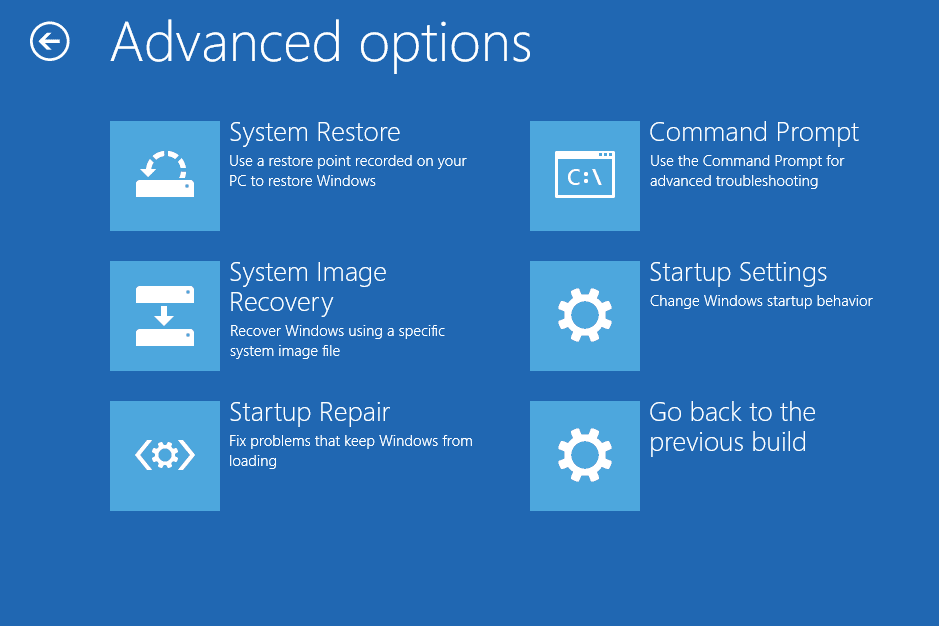
- Gehen Sie nun zu Erweiterte Optionen > Startoptionen.
- Klicken Sie auf die Schaltfläche Neustart.
- Ein Fenster mit verschiedenen Startoptionen wird angezeigt.
-
Drücken Sie 5 oder F5 auf Ihrer Tastatur, um Abgesicherten Modus mit Netzwerk zu aktivieren.
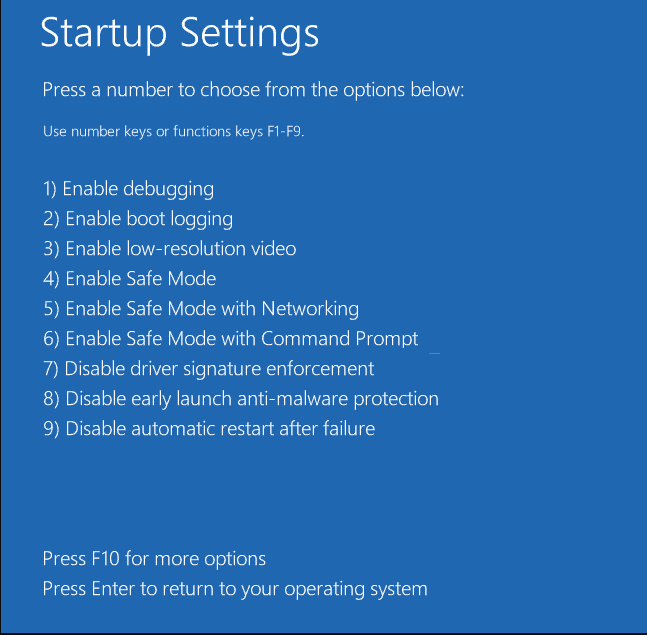
- Warten Sie, bis der Computer gestartet ist.
Wenn Sie weiterhin nicht in Ihren PC einloggen können, sollten Sie als Nächstes nur den abgesicherten Modus betreten. Der abgesicherte Modus bewirkt Wunder in solchen Fällen.
Er wird nicht nur helfen, Ihren Computer wieder zum Laufen zu bringen, sondern auch bei der Bestimmung der Ursache des Problems und dessen Lösung helfen. Das Ausführen Ihres Computers im abgesicherten Modus ist auch für einige der Lösungen unten erforderlich. Denken Sie daran.
Das ist alles, jetzt da wir im abgesicherten Modus sind, können wir weitermachen, um unser Problem zu finden und zu lösen.
4. Verwenden Sie das lokale Konto
- Öffnen Sie die EinstellungenApp.
- Gehen Sie zum Abschnitt Konten. Navigieren Sie nun zum Tab Ihre Infos.
-
Klicken Sie auf Stattdessen mit einem lokalen Konto anmelden.
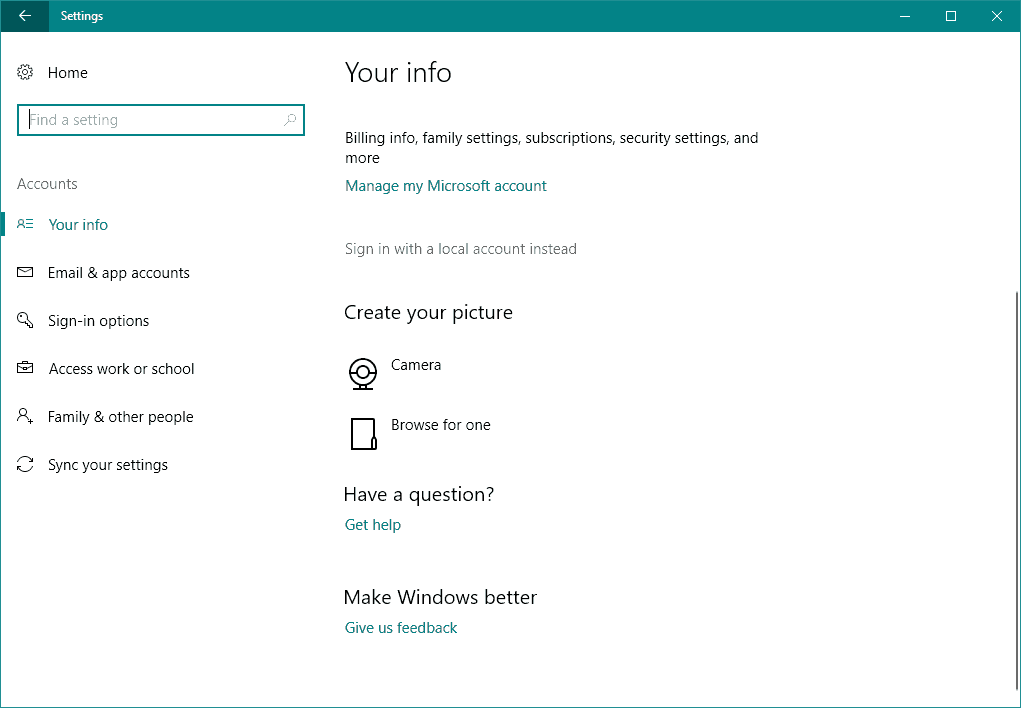
- Geben Sie Ihr Passwort ein und klicken Sie auf Weiter.
- Geben Sie nun einen Benutzernamen für Ihr lokales Konto ein und klicken Sie auf Weiter.
- Klicken Sie danach auf die Schaltfläche Abmelden und fertigstellen.
- Melden Sie sich jetzt mit Ihrem lokalen Konto in Windows 10 an. Erfahren Sie mehr zu diesem Thema
- Lösung: Eingeloggt mit einem temporären Profil-Fehler in Windows 10/11
- Lösung: Anmeldung mit Microsoft-Konto in Windows 10/11 nicht möglich
- Windows 10 Build 19045.6156 erreicht die Veröffentlichungs-Vorschau mit Secure Boot-Upgrade
- Das Patch Tuesday-Update von Windows 11 behebt lästige Firewall-Fehlerprotokolle
- So aktivieren Sie Bluetooth in Windows 10
- Microsoft erklärt, warum Sie von Windows 10 auf Windows 11 umsteigen sollten
5. Installieren Sie Windows-Updates
Sicher, Windows-Updates sind dafür bekannt, verschiedene Probleme zu verursachen und zu lösen. Es ist wie in einer Endlosschleife. Aber in diesem Fall sollten Sie sich keine Sorgen um den tatsächlichen Inhalt des Updates machen.
Um ein Windows-Update zu installieren, müssen Sie Ihren Computer neu starten, um die Änderungen anzuwenden. Und da fangen die Probleme an. Höchstwahrscheinlich wird das Update, das Sie gerade installiert haben, den Bootprozess stören.
6. Systemwiederherstellung durchführen
- Starten Sie Ihren Computer neu, während Sie die SHIFT-Taste gedrückt halten.
-
Das Menü Erweiterter Start wird beim Booten geöffnet. Gehen Sie zu Problembehandlung.
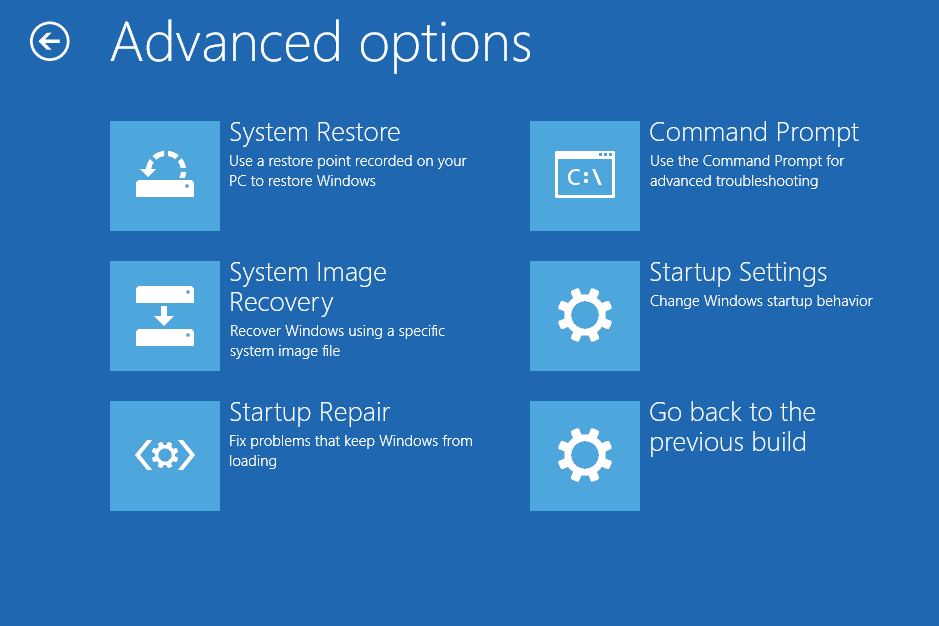
- Wählen Sie Systemwiederherstellung.
- Wählen Sie Ihren letzten Wiederherstellungspunkt, und folgen Sie den weiteren Anweisungen auf dem Bildschirm.
- Vervollständigen Sie die Einrichtung.
Wenn etwas in Ihrem System beschädigt wurde, ist die Systemwiederherstellung ein Tool, das nützlich sein könnte.
7. Scannen Sie auf Viren
Es besteht auch die Möglichkeit, dass Sie irgendwo einen Virus eingefangen haben, der Sie daran hindert, sich in Ihren PC einzuloggen. Starten Sie also im abgesicherten Modus und führen Sie einen gründlichen Virenscan durch.
Wenn Bedrohungen vorhanden sind, wird Ihr Antivirenprogramm diese entfernen, und hoffentlich können Sie sich wieder normal in Ihren Computer einloggen.
Nicht jeder hat ein Antivirenprogramm. Wenn Sie in dieser Situation sind und nach der besten Option für Windows 10 suchen, ziehen Sie ein Antivirenprogramm mit mehreren Scan-Engines in Betracht.
8. Führen Sie den SFC-Scan aus
- Gehen Sie zu „Suchen“, geben Sie cmd ein, klicken Sie mit der rechten Maustaste auf Eingabeaufforderung und wählen Sie Als Administrator ausführen.
-
Geben Sie den folgenden Befehl ein und drücken Sie die Eingabetaste auf Ihrer Tastatur: sfc/scannow
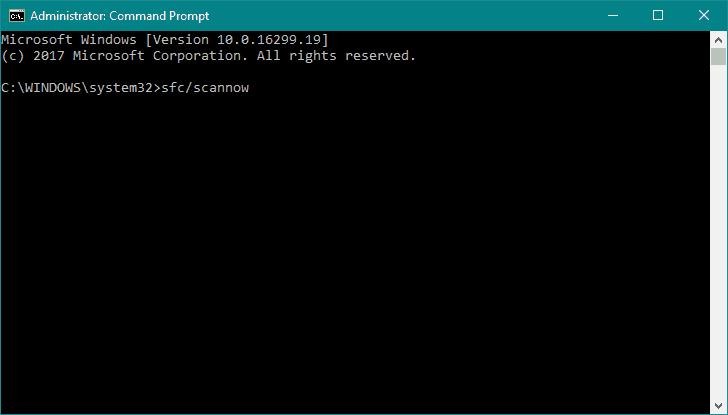
- Warten Sie, bis der Prozess abgeschlossen ist.
- Starten Sie Ihren Computer neu.
Der SFC-Scanner ist ein nützliches Tool, das für die Lösung verschiedener systembezogener Probleme eingesetzt wird. Da unser Problem möglicherweise tief im System liegt, könnte der SFC-Scan nützlich sein.
In einigen Fällen kann scannow Probleme verursachen, und Sie können den Befehl möglicherweise nicht ordnungsgemäß ausführen, da der Prozess stoppt. In diesem Fall müssen Sie zunächst das Problem zu beheben, dass scannow in Windows 10 stoppt, und es dann erneut versuchen.
9. Setzen Sie Windows zurück
- Gehen Sie zur Einstellungen-App.
- Gehen Sie zu Update & Sicherheit > Wiederherstellung.
-
Unter Diesen PC zurücksetzen, wählen Sie Loslegen.
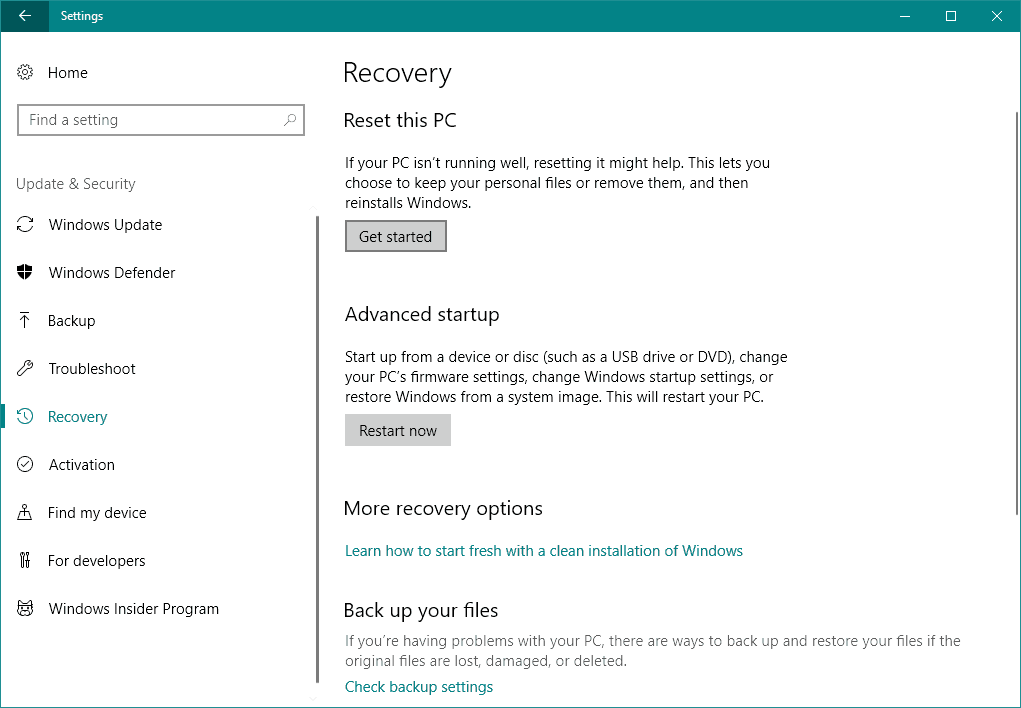
- Wählen Sie, ob Sie Ihre Partition vollständig löschen oder Ihre persönlichen Dateien behalten möchten.
- Folgen Sie den weiteren Anweisungen auf dem Bildschirm sehr sorgfältig. Hinweis: Wenn Sie sich nicht sicher sind, ob Sie dies tun sollten, fragen Sie jemanden, der erfahrener ist, um Hilfe.
Und schließlich, wenn keine der oben genannten Lösungen nützlich war, um unser Anmeldeproblem zu lösen, müssen wir die weiße Flagge hissen und Ihr Betriebssystem neu installieren.
Wir hoffen, dass diese Lösungen Ihnen geholfen haben, sich in Windows 10 einzuloggen. Wenn Sie weiterhin dieses Problem haben, haben wir bereits behandelt, was zu tun ist, wenn Sie sich nicht mit einem Microsoft-Konto einloggen können und was zu tun ist, wenn Windows 10 im Anmeldebereich einfriert.
Wenn Sie weitere Fragen haben, zögern Sie nicht, sich im Kommentarfeld unten zu melden.













